Как удалить профиль из одноклассников с телефона: Как удалить страницу в Одноклассниках навсегда
Как удалить страницу в Одноклассниках навсегда
Многие пользователи задаются вопросом о том, как удалить страницу в Одноклассниках. На самом деле ответ на него не так прост, как кажется на первый взгляд. В данной статье подробно рассмотрены все аспекты полного и временного удаления аккаунта в социальной сети, а также даны инструкции по восстановлению стертой странички.
Как удалить профиль в Одноклассниках
Социальная сеть Одноклассники имеет встроенный механизм удаления профиля. Все действия в нем довольно логичны, поэтому у пользователя не должно возникнуть никаких трудностей.
Справка! Как и в других социальных сетях, администрация ОК ревностно следит за своей аудиторией, стараясь не только сохранить, но и увеличить ее численность. Именно поэтому система предлагает убрать профиль из зоны видимости. Это позволяет оградить себя от навязчивого внимания без удаления аккаунта. Данная опция предоставляется на платной основе.
Если решение ликвидировать учётку всё же было принято, нужно действовать так:
- С компьютера в новой вкладке браузера открыть сайт ОК и зайти в свою анкету.
- Перейти по ссылке https://ok.ru/regulations. Здесь находится лицензионное соглашение (Регламент).
- Пролистать соглашение вниз экрана до гиперссылки «Отказаться от услуг». Кликнуть по ней.
- В диалоговом окне отметить причину, по которой юзер хочет заморозить личную страницу. В соответствующем поле ввести пароль от аккаунта и подтвердить свои действия, нажав на кнопку «Удалить».
Внимание! Удаление страницы может полностью стереть не только сам профиль, но и фотографии, комментарии, обсуждения, группы и достижения в играх.
Восстановление удаленной страницы
Ответ на вопрос: «Если уничтожить страницу, можно ли её восстановить?», зависит сразу от нескольких факторов:
- с момента удаления не прошло 90 суток;
- к профилю привязан действующий номер телефона.

Если хотя бы одно из этих условий не соблюдено, удаление аккаунта проводится без восстановления, то есть навсегда.
Пошагово процесс возвращения аккаунта выглядит так:
- На главной странице сайта найти кнопку «Регистрация». Нажать на неё.
- В соответствующем текстовом поле написать номер телефона, который привязан к учётке.
- Выполнить действия, указанные в появившейся инструкции.
Эти действия помогают быстро и абсолютно бесплатно вернуть даже взломанную злоумышленниками страницу.
Как выглядит удаленная страница в ОК
Если человек решил покинуть социальную сеть, он должен знать, как будет выглядеть его страничка после удаления. С нее полностью пропадает вся личная информация: фотографии и картинки, музыка, видеоролики, комментарии, диалоги с другими пользователями и т. д. Перечислим некоторые отличия удаленной страницы от скрытой:
- Надпись «Этой страницы нет на сайте» говорит о том, что аккаунт был удален навсегда, а вся информация о нем стерты из базы данных.
 Может быть, пользователь решил очистить старую и создать новую страничку. Кроме того, эта надпись появляется и в тех случаях, когда анкета еще не была зарегистрирована.
Может быть, пользователь решил очистить старую и создать новую страничку. Кроме того, эта надпись появляется и в тех случаях, когда анкета еще не была зарегистрирована. - Если на странице отображено имя юзера, а все остальные данные недоступны, значит, владелец установил ограничения на просмотр профиля через раздел с настройками приватности.
Удалиться из ОК на время
Описанный выше алгоритм позволяет временно удалиться из Одноклассников, а затем восстановить созданную страничку, вернув все фотографии, группы и прочие файлы. Главное, чтобы с момента удаления не прошло трех месяцев, а под рукой был телефон с указанным в профиле номером.
Таким образом, если вы решили уйти из Одноклассников, можете прямо сейчас испытать все описанные выше инструкции. Но сначала оцените все риски, связанные с безвозвратной потерей ценной информации.
youtube.com/embed/8rg27epXyrg» frameborder=»0″ allow=»accelerometer; autoplay; encrypted-media; gyroscope; picture-in-picture» allowfullscreen=»»/>Как удалить страницу в Одноклассниках, если забыл пароль и логин
Как удалить страницу в Одноклассниках, если забыл пароль и логин? Таким вопросом нередко задаются пользователи, которые по каким-то причинам утратили доступ к своим аккаунтам и больше не планируют его восстанавливать. Здесь речь идет о самых разных ситуациях. К примеру, человек несколько месяцев или лет назад забросил свою страницу и не заходил в социальную сеть, его фотографии и прочая личная информация могут стать лакомым куском для всевозможных мошенников. Естественно, пользователь хочет удалить старую страницу с серверов. А другие люди становятся жертвами мошенников, которые взламывают и угоняют активные аккаунты, меняя пароль и привязанный к анкете номер телефона. Восстановить свои права в данном случае довольно сложно.
В данный момент пользователям предлагается сразу несколько способов уничтожить свой профиль ОК. Поэтапно расскажем о каждом из них.
Простое удаление страницы
Для начала расскажем о том, как удалить профиль, если доступ к нему сохранен. Итак:
- Войти в свой аккаунт в Одноклассниках.
- В левой колонке под блоком с контекстной рекламой найти горизонтальное меню, где выбрать пункт «Ещё».
- В выпадающем меню кликнуть по пункту «Регламент».
- В нижней части страницы найти строку «Отказаться от услуг». Кликнуть по ней.
- В открывшейся форме указать причину удаления аккаунта.
- Подтвердить свои намерения вводом пароля и нажатием соответствующей кнопки.
Теперь страница будет стерта из памяти сервера.
Удаление страницы без пароля
Если доступ к странице утрачен, рекомендуется сначала восстановить его следующим образом:
- На главной странице ОК начать процедуру восстановления и заполнить представленную форму, указав номер мобильного или e-mail, привязанные к аккаунту.

- На указанные контакты система отправит специальный код, который следует ввести в нужное окошко на сайте, а затем сгенерировать новый пароль для страницы.
Как только доступ к аккаунту будет восстановлен, его можно будет удалить описанным выше способом.
Удаление страницы через службу поддержки
Если по каким-то причинам восстановить профиль невозможно (к примеру, сменился номер телефона или заблокирован ящик электронной почты), можно обратиться в соответствующей просьбой к администраторам социальной сети. В этом случае модераторы предложат несложную процедуру восстановления доступа и последующее удаление, или самостоятельно удалят страницу по заявлению пользователя.
Разумеется, для этого администраторы попросят указать в письме максимум информации о профиле: имя и фамилия владельца, дата рождения, примерные даты регистрации и последнего посещения, имена друзей, с которыми велась переписка в последнее время и т. д.
Внимание! В связи с тем, что из-за наплыва жалоб и просьб некоторые заявки рассматривается довольно длительное время, рекомендуется проявить настойчивость и продублировать письмо администратору через несколько дней после первого сообщения.
Этим же способом можно удалить старую страницу, если к ней нет доступа, и она была заблокирована службой технической поддержки.
Итак, удалить профиль в ОК — это вполне выполнимая задача. Главное, четко представлять себе порядок действий, не суетиться и не поддаваться панике даже в запутанной ситуации.
инструкции для компьютера и телефона
Здравствуйте! Я тут покопался в интернете и обнаружил, что в сети нет ни одной исчерпывающей статьи о том, как удалить фото в Одноклассниках. Обычно описывают либо устаревшие способы, либо многого недоговаривают. Меня такое положение вещей категорически не устроило, и я решился исправить ситуацию.
Обычно описывают либо устаревшие способы, либо многого недоговаривают. Меня такое положение вещей категорически не устроило, и я решился исправить ситуацию.
Представляю вашему вниманию самый полный сборник инструкций по удалению любых изображений из ОК. Только не перестарайтесь. А лучше предварительно сохраните важные файлы на компьютер или телефон.
Как убрать одну фотографию
Чтобы избавиться от одного снимка, который вы когда-либо добавили, нужно выполнить всего два действия: открыть и нажать кнопку удаления. Теперь расскажу подробнее и со скриншотами.
Первым делом зайдите в свой аккаунт на ok.ru и перейдите в раздел “Фото”. Попасть в этот раздел можно двумя способами.
Способ 1. Через главное меню со страницы с новостной лентой.
Способ 2. Через верхнее меню со своего профиля.
Найдите и откройте нужное фото. Справа от комментариев находится список действий, которые можно совершать. Вам необходимо щелкнуть на пункт “Удалить фотографию”.
До того как вы обновите страницу или перейдете в другой раздел, снимки еще можно вернуть. Для этого кликните на надпись “Восстановить”. После обновления страницы файлы будут безвозвратно потеряны.
Как быстро избавиться от нескольких фотографий
Для начала необходимо попасть в режим редактирования альбома. Для этого зайдите в каталог ваших изображений и выберите один из альбомов. Щелкните на кнопку вызова контекстного меню (три вертикальные точки) и выберите пункт “Редактировать”.
Также попасть в режим редактирования можно, открыв фотоальбом и кликнув “Редактировать”.
В режиме редактирования появляется несколько интересных возможностей вроде перемещения и переворачивания изображений. Но нам интересен только крестик, который расположен на каждой миниатюре в правом верхнем углу. Если на него нажать, то фотоснимок сразу будет удален, а вы увидите соответствующее уведомление и кнопку для восстановления. После обновления страницы восстановить удаленные фотоснимки будет уже невозможно.
Отметить и избавиться сразу от нескольких снимков нельзя. Но их можно переместить в другой альбом.
Поделюсь небольшим личным лайфхаком. Когда мне необходимо избавиться от большого количества снимков, я создаю специальный фотоальбом с названием “Ненужное”. После этого я просматриваю свои фотки, отмечаю ненужные и перемещаю их в созданную ранее папку. Когда ненужные картинки оказываются в одном месте, я удаляю альбом, а вместе с ним сразу все содержимое.
Как стереть весь альбом
Кнопка удаления альбома появляется, когда вы попадаете в режим редактирования (о том, как туда попасть, рассказал в разделе выше).
После нажатия этой кнопки появится предупреждение о том, что ни один из снимков, которые находятся в фотоальбоме, невозможно будет восстановить. Это не шутки. Не поможет даже обращение в Службу поддержки. Так что лучше убедитесь, что вы случайно не сотрете важные файлы.
Для подтверждения своих намерений нажмите “Удалить”.
Если вы хотите избавиться от личных фотоснимков только для того, чтобы посторонние не смогли их увидеть, то есть способ лучше.
Вы можете сделать фотоальбом и снимки в нем доступными только для вас или вовсе закрыть аккаунт от незнакомых пользователей.
Как убрать главное фото профиля
Главное фото аккаунта или в простонародье “аватарка” убирается точно так, как и любая другая картинка из альбома. Откройте аватарку, кликнув на нее. Это можно сделать из каталога фотоснимков или прямо на главной страничке профиля. Когда изображение будет открыто в полноэкранном режиме, нажмите на надпись “Удалить фотографию”.
Как убрать картинки из переписки
Изображения из переписки тоже можно убрать. Для этого придется стереть сообщение, в котором они были отправлены. Само собой, текст, который был отправлен в сообщении, исчезнет тоже.
Есть несколько тонкостей в работе с сообщениями, о которых лучше знать заранее. Например, вы можете стереть сообщения у себя, но оставить у собеседника. Чтобы такого не случилось, очень рекомендую ознакомиться со статьей о том, как удалить сообщение в Одноклассниках.
Наведите курсор на три вертикальные точки, а после во всплывающем окошке выберите пункт “Удалить”.
Как снять отметки с фотографий “со мной”
Убрать изображение может только тот, кто добавил его в Одноклассники, или модератор за нарушения правил социальной сети. Вы имеете право только снять отметку. А значит, по факту вы можете только попросить друга скрыть картинки, на которых вы отмечены, или отправить жалобу в Службу поддержки Одноклассников.
Фотоснимки, на которых вас отмечают, помещаются в специальный фотоальбом под названием “Фото со мной”. Зайдите в него и выберите фотоснимок, с которого хотите снять отметку. Над полем для комментариев можно увидеть пользователей, которые были отмечены. Нажмите на крестик возле вашего имени. Отметка сразу пропадет, а на ее месте появится соответствующее уведомление.
Чтобы вас больше не отмечали на сомнительных снимках, вы можете запретить это в настройках приватности.
Как скрыть изображения на своей странице и в ленте
Неважно, в какой фотоальбом вы загружали снимки.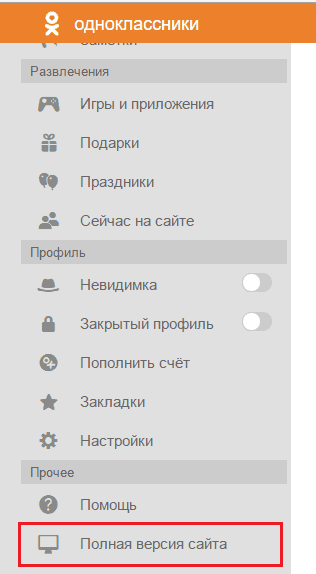 Сразу после загрузки на вашей страничке и в новостной ленте появится публикация со снимками, которые были добавлены. Такой пост можно легко и быстро стереть, при этом сохранив картинки в альбоме.
Сразу после загрузки на вашей страничке и в новостной ленте появится публикация со снимками, которые были добавлены. Такой пост можно легко и быстро стереть, при этом сохранив картинки в альбоме.
Перейдите в свой профиль и найдите тему с фотоснимками. Щелкните на крестик в правом верхнем углу публикации, и она навсегда исчезнет. Аналогичным образом можно скрыть изображения из ленты новостей – найти снимки в новостной ленте и кликнуть на крестик.
Как удалять из группы
Для счастливых владельцев групп у меня есть хорошие новости. Для того чтобы избавиться от фотоснимков в группе, не нужно выполнять никаких дополнительных действий. Все инструкции для профиля актуальны и для сообществ.
В интерфейсе тоже минимум отличий. Разве что для перехода в режим редактирования альбома придется кликнуть на надпись “Редактировать, изменить порядок”, а не просто “Редактировать”, как это было на личной страничке.
Как удалять с телефона
В официальном приложении Одноклассников удалять что-либо – сплошное удовольствие.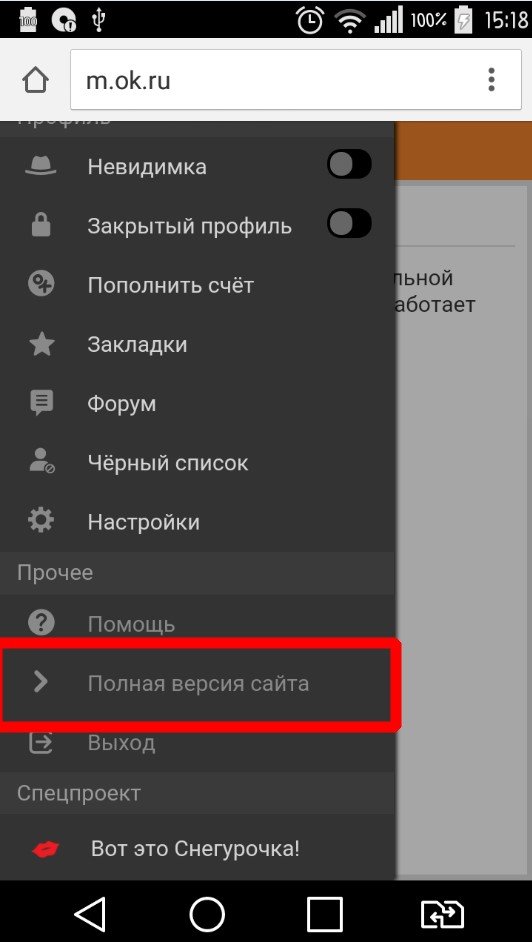 Все интуитивно понятно, а все кнопки находятся там, где ожидаешь их найти. К тому же в приложении можно выделить несколько картинок и стереть их все сразу.
Все интуитивно понятно, а все кнопки находятся там, где ожидаешь их найти. К тому же в приложении можно выделить несколько картинок и стереть их все сразу.
Итак, запускаем приложение и переходим в главное меню, сделав свайп вправо или нажав кнопку в верхнем левом углу.
Находим и открываем раздел “Фото”.
На вкладке “Фотографии” вы уже можете стереть любое изображение. Просто выберите ненужное и тапните на три вертикальные точки в правом верхнем углу. Перед вами появится список действий, которые можно выполнить со снимком. Выберите “Удалить фотографию”, после чего подтвердите ваши действия.
Учтите, что в приложении уже никак нельзя будет восстановить удаленные картинки.
Чтобы убрать несколько картинок из фотоальбома, придется перейти на вкладку “Альбомы”. После этого выбрать тот, который вам не нужен, и нажать на уже знакомые вам 3 вертикальные точки. В появившемся окошке тапнуть на пункт “Удалить альбом”, после чего подтвердить ваши намерения.
Удалять можно только те фотоальбомы, которые вы создавали сами. С теми, что были созданы автоматически, вы ничего сделать не сможете.
Избавиться от нескольких фотоснимков очень просто. Откройте фотоальбом и выполните долгое нажатие на одном из снимков. Теперь короткими нажатиями отметьте файлы, которые хотите стереть. Когда закончите, тапните на значок корзины, после чего нажмите “Удалить”.
Заключение
Ну вот и готова самая исчерпывающая статья по удалению фотографий на ok.ru. Информации получилось много, но она довольно удобно структурирована, так что вы без труда найдете то, что нужно именно вам.
У нас на iklife.ru есть целый раздел, посвященный Одноклассникам, так что обязательно загляните. А еще лучше подпишитесь на наши группы в соцсетях, чтобы не теряться и оставаться на связи.
До встречи.
Как удалить страницу в Одноклассниках с телефона
Если вы хотите удалить свою страницу (профиль) в Одноклассниках, особенно если это требуется сделать со смартфона Android или iPhone — сама социальная сеть не очень хочет, чтобы вы это делали, а потому поиск необходимых настроек не очевиден. Тем не менее, это возможно и не очень сложно.
Тем не менее, это возможно и не очень сложно.
В этой инструкции подробно о том, как удалить свою страницу в Одноклассниках с телефона полностью и навсегда, а также видео, где весь процесс и дополнительные нюансы показаны наглядно. На схожую тему: Как удалить страницу ВК с телефона.
- Как навсегда удалить страницу в Одноклассниках с телефона
- Удаление профиля в Одноклассниках — видео инструкция
- Удаление приложения ОК на Android и iPhone
Как навсегда удалить свою страницу в Одноклассниках с телефона
К сожалению, выполнить удаление профиля Одноклассники в официальном приложении ОК на телефоне Android или iPhone нельзя, но это можно сделать с помощью любого браузера — Google Chrome, Яндекс.Браузер или другого, порядок действий будет следующим:
- В вашем браузере на телефоне зайдите на сайт https://m.ok.ru (достаточно ввести m.ok.ru в адресную строку браузера).
- Войдите в Одноклассники в браузере с вашим логином (или номером телефона, адресом электронной почты) и паролем.
 Если вы не помните адрес почты или телефон, на который регистрировалась страница, посмотреть их можно в приложении Одноклассники на телефоне: откройте меню — нажмите «Перейти в профиль» — «Настройки» — «Настройки личных данных», там вы увидите эти сведения, при необходимости их же можно использовать для восстановления пароля.
Если вы не помните адрес почты или телефон, на который регистрировалась страница, посмотреть их можно в приложении Одноклассники на телефоне: откройте меню — нажмите «Перейти в профиль» — «Настройки» — «Настройки личных данных», там вы увидите эти сведения, при необходимости их же можно использовать для восстановления пароля. - Нажмите по кнопке меню на сайте m.ok.ru в браузере, пролистайте пункты меню вниз и выберите пункт «Полная версия сайта», а затем нажмите «Перейти». Если при этом вас попросят выбрать приложение, с помощью которого открыть страницу — выберите тот же браузер, в котором вы заходили в Одноклассники.
- Внешний вид страницы изменится (теперь она будет выглядеть как на компьютере). Обратите внимание на пункты под меню слева, в частности пункт «Еще». Если он открывается при нажатии, в нем выберите «Регламент» и перейдите к пункту 7, если «Еще» не открывается — откройте там же пункт «Помощь».
- На странице помощи в поле поиска введите «Регламент» или «Лицензионное соглашение», а затем перейдите по пункту «Что такое Лицензионное соглашение и где его найти».

- На следующей странице нажмите по пункту «Здесь» в пояснениях, где можно ознакомиться с лицензионным соглашением. Это действие должно перевести вас на страницу ok.ru/regulations
- Внизу текста лицензионного соглашения нажмите по пункту «Отказаться от услуг». Если такой пункт отсутствует, видимо, Одноклассники снова переключились в мобильный вид, попробуйте в меню браузера на телефоне выбрать пункт «Версия для ПК» или «Полная версия», чтобы снова включить вид как на компьютере и пункт «Отказаться от услуг» отобразился.
- Вы окажетесь на странице удаления аккаунта ОК. Для того, чтобы удалить страницу в Одноклассниках, вам останется отметить пункт, почему вы удаляете свой профиль и ввести пароль, а затем нажать кнопку «Удалить».
Учитывайте, что несмотря на то, что страница удалится полностью (т.е. будет не только закрыт профиль), у вас останется возможность восстановить её, а навсегда страница в Одноклассниках будет удалена только через 90 дней.
Если по какой-то причине у вас не получается выполнить 7-й пункт, так как Одноклассники все равно отображаются в мобильном виде и пункта «Отказаться от услуг» нет, попробуйте проделать всё то же самое, но в другом браузере.
Видео инструкция: удаление профиля в Одноклассниках с телефона
Удаление приложения ОК c Android и iPhone
Если после удаления страницы в Одноклассниках вам также требуется удалить приложение с телефона, то сделать это очень просто:
- На Android зайдите в Настройки — Приложения, найдите в списке приложение ОК, нажмите по нему, а затем нажмите кнопку «Удалить».
- На iPhone — долго удерживайте иконку приложения Одноклассники, а когда слева в углу появится крестик — нажмите по нему для удаления.
На этом полное удаление страницы в Одноклассниках завершено, надеюсь, у вас всё получилось.
Как с телефона удалить страницу в одноклассниках – info-effect. ru
ru
На чтение 2 мин. Опубликовано
Привет! Сегодня я покажу вам как навсегда удалить страницу в одноклассниках с телефона андроид или айфон. Вообще, одноклассники нельзя удалить на телефоне, но если у вас нет доступа к основной версии сайта на компьютере, я объясню вам как это сделать. Всё очень просто и быстро. Смотрите инструкцию далее и пишите комментарии, если вам что-то не понятно. Поехали!
Откройте на своём смартфоне мобильный сайт ок. На странице своего профиля, вверху слева нажмите на кнопку Меню.
В открывшемся окне внизу нажмите на вкладку Помощь.
Далее, вверху страницы нажмите по полю Поиск ответа.
Начните вводить в поле запрос Как удалить профиль. Вам покажут соответствующую подсказку, нажмите на неё.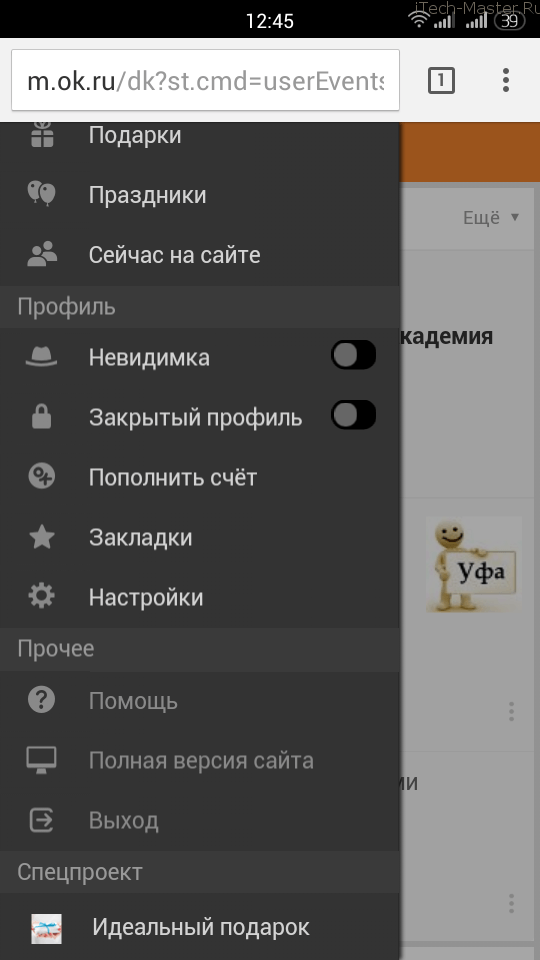
Внимательно прочитайте информацию на данной странице.
Обратите внимание, внизу будет написано: Если у вас нет никакой возможности зайти на сайт с компьютера, чтобы удалить свой профиль, пожалуйста, обратитесь в службу поддержки. Внизу нажмите на вкладку Напишите нам и попросите, чтобы вам удалили вашу страницу.
Как удалить страницу в одноклассники с компьютера
Всё просто. Зайдите на основной сайт соцсети. Вверху справа нажмите на вкладку Помощь.
В поле поиска введите соответствующий запрос и нажмите на подсказку внизу (смотри скриншот ниже).
Вам покажут инструкцию. На втором шаге нажмите по ссылке.
Далее, на следующей странице внизу нажмите на вкладку Отказаться от услуг.
В открывшемся окне, укажите причину, введите в поле пароль от страницы и нажмите внизу на кнопку Удалить.
Всё готово. Удалённый профиль можно восстановить только в течении 90 дней с момента удаления.
Остались вопросы? Напиши комментарий! Удачи!
Как удалить страницу в Одноклассниках с телефона
Удалить вашу страничку в Одноклассниках можно как с компьютера или ноутбука, так и с телефона. Но перед тем как сделать это, трижды подумайте: стоит ли? В любом случае администрация ok.ru дает вам период, на протяжении которого можно восстановить страничку. Но когда он закончится, профиль будет утерян навсегда.
Ниже вы найдете все способы по удалению аккаунта в Одноклассниках, причем мы опишем алгоритмы для разных мобильных платформ. Это будет iOS, Android и простой телефон с браузером. Материал выполнен в виде подробной пошаговой инструкции, каждый этап которой сопровождается скриншотом.
Через мобильную версию
Для того чтобы использовать этот способ, необходимо иметь рабочее подключение к интернету и установленный браузер.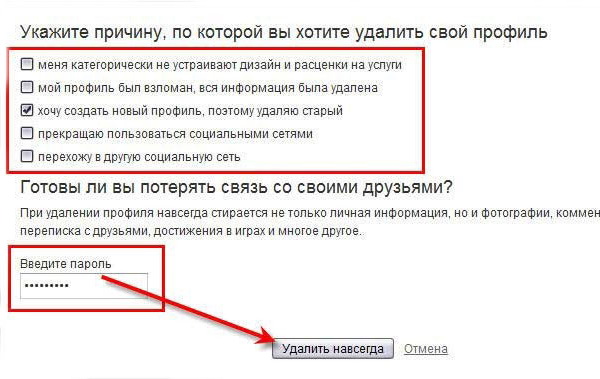 Если чего-нибудь из этих вещей не будет, удалить свой профиль в ОК не выйдет. Необязательно использовать именно телефон – подойдет и планшет, и электронная книга с доступом в сеть, и, вообще, любое устройство, способное работать с браузером.
Если чего-нибудь из этих вещей не будет, удалить свой профиль в ОК не выйдет. Необязательно использовать именно телефон – подойдет и планшет, и электронная книга с доступом в сеть, и, вообще, любое устройство, способное работать с браузером.
Делаем следующее:
- Запустите браузер на мобильном устройстве и перейдите по адресу m.ok.ru. Вводить URL с буквой m необязательно. Сайт автоматически распознает телефон и перенаправит его именно на упрощенную версию. Если вас попросят скачать приложение для работы с сайтом, откажитесь от него и просто авторизуйтесь в социальной сети. Если это чужой смартфон, то не нужно сохранять введенные данные.
- Когда вы авторизуетесь в своей учетной записи, сделайте левый свайп и, таким образом, откройте меню Одноклассников. Пролистайте его вниз и выберите пункт «Полная версия».
- Теперь нужно открыть выпадающий список и выбрать в нем пункт «Настройки».
- Далее следует прокрутить страничку в самый низ и выбрать там меню «Регламент».
 Тапаем по нему.
Тапаем по нему.
- Далее жмем по надписи «Отказаться от услуг».
- Теперь нам потребуется указать причину отказа от использования соцсети. Выбираем любой пункт, вводим пароль от странички и жмем «Удалить».
Вот и все – ваш аккаунт больше не активен. Таким несложным методом вы смогли удалить страничку в Одноклассниках через телефон.
Через Android-приложение
К сожалению, удалить аккаунт Одноклассников с телефона через Андроид-приложение не выйдет – такой функции тут нет. Но если это нужно сделать, воспользуйтесь описанным выше способом.
Тут можно лишь закрыть доступ к своему профилю. Всю информацию, которая вас касается, будут видеть только друзья.
Для этого делаем следующее:
- Если приложения у вас нет, скачайте его в Google Play и авторизуйтесь в нем после запуска при помощи логина и пароля от аккаунта.
- Сделайте левый свайп и вызовите главное меню ОК.
 Затем перейдите в настройки.
Затем перейдите в настройки.
- На следующем этапе тапаем по надписи «Настройки профиля».
В данном разделе можно подробно сконфигурировать настройки публичности и решить, что скрыть от посторонних, а что нет.
Теперь, когда вы знаете, как удалить страницу в Одноклассниках с телефона, давайте рассмотрим вариант с iPhone.
Как удалить свою страницу с Айфона?
Точно так же, как и на любых других устройствах, на Айфоне можно закрыть аккаунт в Одноклассниках через браузер. Выше мы подробно описали, как это делается. Через мобильное приложение можно лишь отредактировать настройки приватности.
Делается это так:
- Скачайте приложение в App Store, затем запустите его и пройдите авторизацию.
- Точно так же, как и в Андроид, откройте боковое меню и перейдите в «Настройки».
- Немного ниже ваших личных данных тапаем по надписи «Настройки профиля», а потом – «Основные».
- Выбираем «Настройки приватности» и выставляем их так, как нужно.

- Тут же есть функция «Закрыть профиль», после активации которой никто кроме друзей не сможет попасть на вашу страничку.
Теперь вы знаете, как удалить страницу в Одноклассниках навсегда, используя телефон, Android-смартфон и аппарат на базе iOS. Все это работает и на планшетных ПК. Если вы хотите закрыть свой профиль в ОК с компьютера, то прочтите эту статью.
Видео
Как удалить себя с популярных поисковых сайтов (обновление 2020 г.)
В Интернете есть сотни веб-сайтов, которые предоставляют вашу личную информацию кому угодно. Известные как сайты брокеров данных, поиска людей, поиска людей или белые страницы, некоторые из наиболее распространенных включают Spokeo, MyLife, PeopleSmart, US Search, Intelius, Whitepages и Radaris.
В этой статье мы покажем вам, как удалить себя с этих сайтов.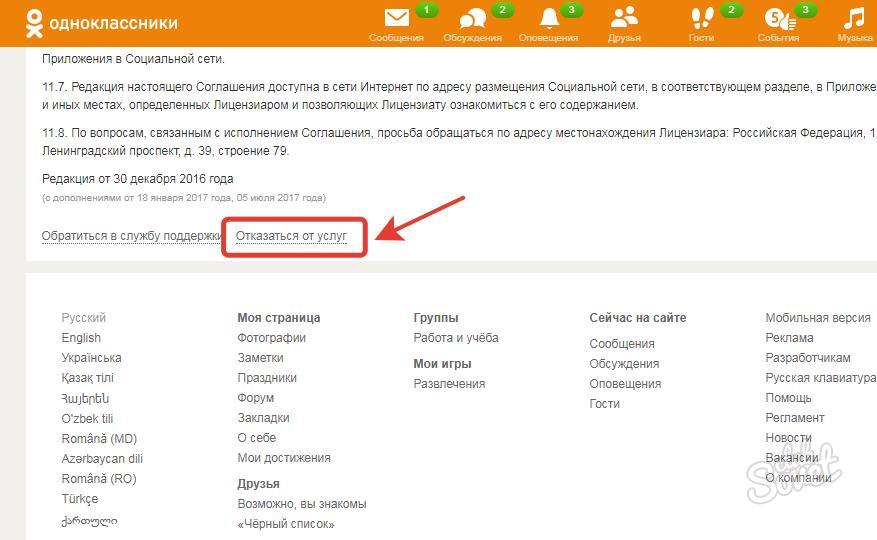 У каждого из них есть инструкции по отказу от рассылки, и мы поможем вам их выполнить.Мы также покажем вам несколько распространенных ошибок, на которые следует обратить внимание в процессе выполнения.
У каждого из них есть инструкции по отказу от рассылки, и мы поможем вам их выполнить.Мы также покажем вам несколько распространенных ошибок, на которые следует обратить внимание в процессе выполнения.
Почему на сайтах поиска людей есть мои данные?
Сайты поиска людей сканируют Интернет в поисках информации, которую они могут использовать для создания личных профилей людей. Свои исходные данные они получают из публичных отчетов, публикуемых правительством. Затем они дополняют профили информацией из сообщений в социальных сетях, новостных статей, маркетинговых баз данных и многого другого.
Поскольку вся информация на этих сайтах общедоступна, они технически не нарушают какие-либо законы о конфиденциальности путем ее перепоста.
Но, несмотря на то, что это законно, по понятным причинам видеть вашу личную информацию на этих сайтах очень неприятно. Многие из них раскрывают:
- Ваше имя и имена родственников
- Адреса и домашние фотографии с аэроспутника
- Номера телефонов и предыдущие адреса
- Финансовая информация и история работы
- Возраст и дата рождения
Многие из этих сайты собирают достаточно информации о вас, чтобы кто-то мог угадать ответы на распространенные вопросы по сбросу пароля, что представляет серьезную угрозу безопасности. Неудивительно, что один из наиболее частых вопросов, которые мы получаем в ReputationDefender, — это как удалить вашу информацию с сайтов поиска людей.
Неудивительно, что один из наиболее частых вопросов, которые мы получаем в ReputationDefender, — это как удалить вашу информацию с сайтов поиска людей.
Ознакомьтесь с законами вашего штата о конфиденциальности в Интернете.
Стоит проверить, разрешают ли законы вашего штата подавать в суд на удаление вашей информации, если компания не выполнит ваш запрос на удаление. В нескольких штатах приняты масштабные законы о конфиденциальности, гарантирующие потребителям право контролировать свою личную информацию в Интернете.
Например, новый закон Калифорнии, Закон Калифорнии о конфиденциальности потребителей (CCPA), гарантирует потребителям право:
- знать, какую личную информацию о них собирают компании
- Доступ к этим данным
- Узнать, кто такие компании продавать свои данные
- Отказаться от продажи своих данных
- Удалите данные, которые уже были собраны
Перед тем, как начать: получите одноразовую учетную запись электронной почты
Многие сайты поиска людей требуют, чтобы вы зарегистрировали учетную запись или потребовать свой профиль, чтобы удалить его. Обычно это подразумевает регистрацию с использованием адреса электронной почты.
Обычно это подразумевает регистрацию с использованием адреса электронной почты.
Ваша цель — отказаться от этих сайтов, а не подписываться на их маркетинговые списки рассылки, поэтому вам не следует использовать свой обычный адрес электронной почты.
Вместо этого создайте новую учетную запись, например ваше имя [email protected], которую вы будете использовать только для процесса удаления. Вы можете использовать любого поставщика услуг электронной почты, который вам нравится, только убедитесь, что вы не используете адрес электронной почты, который может вам понадобиться для чего-то еще.
Инструкции по удалению для конкретного сайта
Spokeo
Spokeo обеспечивает довольно простой процесс отказа:
- Перейти к Spokeo.com и найдите свое имя.
- Щелкните правой кнопкой мыши список, который нужно удалить.
- В раскрывающемся меню выберите «Копировать адрес ссылки».
- Перейти на страницу отказа Spokeo.

- Вставьте URL-адрес в поле «Введите URL-адрес» и используйте созданный выше адрес электронной почты для поля адреса электронной почты.
- Щелкните на подсказке «Я не робот».
- Нажмите «Удалить это объявление».
- Откройте электронное письмо с подтверждением и щелкните ссылку внизу.
Spokeo обычно обрабатывает запросы на отказ в течение 24-48 часов, в зависимости от характера запроса и объема данных.
Примечание: У вас может быть несколько профилей на Spokeo. Часто вариации вашего имени или адреса создают новые профили. Чтобы убедиться, что вы удалили все свои профили, ищите различные комбинации своего имени для каждого города, в котором вы жили.
MyLife
Чтобы удалить себя из MyLife, выполните следующие действия:
- Введите свое имя в поле поиска на MyLife.com.
- Переключите переключатель «Это я» и нажмите «Искать балл».
 »
»
- Выберите« Просмотреть мое прошлое и рейтинг репутации »и дождитесь создания отчета. Это займет несколько минут.
- Чтобы увидеть свой профиль, введите свое имя и личную информацию, используя временный адрес электронной почты, который вы создали ранее, и нажмите «Продолжить». Вам не нужно платить за просмотр отчета.
- Скопируйте URL-адрес страницы отчета, чтобы использовать его в следующих шагах.
У вас есть два варианта полного удаления вашего профиля:
1.Удалите свой профиль по телефону
Позвоните в службу поддержки MyLife по телефону 1-888-704-1900 и сообщите им, что вы хотите удалить свой профиль (-а).
Имейте под рукой следующую информацию:
- Имя
- Возраст
- Дата рождения
- Электронная почта
- Текущий адрес
- Как минимум один предыдущий адрес
Сообщите им, что вы хотите, чтобы ваше объявление было удалено с их сайта и аффилированные сайты. Затем предоставьте информацию, которую они просят.
Затем предоставьте информацию, которую они просят.
2. Удалите свой профиль по электронной почте
Отправьте сообщение по адресу [email protected]. Например:
PeopleSmart
Чтобы удалить себя из PeopleSmart:
- Посетите страницу отказа PeopleSmart, которую ведет BeenVerified.
- Заполните запрашиваемую информацию (используя временный адрес электронной почты, который вы создали ранее), установите флажок, подтверждающий, что вы являетесь лицом в списке.
- Добавьте любую другую информацию, которую вы хотите удалить.
- Нажмите «Продолжить».
В большинстве случаев PeopleSmart / BeenVerified обработает ваш запрос на отказ в течение 45 дней.
Intelius
Удаление на Intelius довольно просто.
- Перейдите на страницу отказа от рассылки.
- Введите свою информацию и нажмите «Поиск».
- Щелкните «Выбрать и продолжить» рядом с записью, которую вы хотите удалить.

- Введите адрес электронной почты, который вы создали ранее, и заполните форму.
- Откройте электронное письмо с подтверждением и щелкните ссылку внизу.
Intelius может удалить вашу личную информацию примерно за 72 часа.
Поиск в США
Intelius приобрел Службу поиска в США в 2010 году. Таким образом, Поиск в США и Intelius используют одну и ту же онлайн-форму отказа и процедуры.
- Перейти на страницу отказа.
- Введите свою информацию и нажмите «Поиск».
- Выберите запись, которую вы хотите удалить.
- Введите адрес электронной почты, который вы создали ранее, и заполните форму.
- Откройте электронное письмо с подтверждением и щелкните ссылку внизу.
Ваш контент должен исчезнуть в течение 72 часов.
Белые страницы
Следующие инструкции предназначены только для удаления личной информации. Если вы хотите удалить бизнес-информацию, вы можете сделать это, заполнив служебную заявку.
Однако, поскольку Whitepages получает информацию о своей компании исключительно из сторонних источников, таких как Infogroup / Express Update, рекомендуется напрямую связаться с этими фирмами, чтобы удалить сведения о вашей компании с как можно большего количества сайтов.
Чтобы удалить вашу личную информацию с Whitepages, выполните следующие действия:
- Найдите себя на сайте, указав свое имя и фамилию, а также город и штат.
- Прокрутите вниз до результатов Premium, чтобы найти свое объявление.
- Нажмите «Просмотреть подробности».
- Подтвердите, что это правильный список, проверив свой адрес.
- Скопируйте URL-адрес объявления, вставьте его на страницу отказа от рассылки и нажмите «Отключить.»
- Нажмите« Удалить меня »на всплывающей странице подтверждения.
- Выберите причину вашего запроса на удаление из раскрывающегося меню и нажмите «Отправить».

- Введите свой номер телефона, установите флажок для подтверждения и нажмите «Позвонить сейчас, чтобы подтвердить». Вы получите четырехзначный код.
- Следуйте инструкциям и введите код при запросе во время авторизации по телефону.
Страница должна обновиться с подтверждением того, что Whitepages обрабатывает ваш запрос на удаление.
Вы также можете отправить запрос на удаление Whitepages CCPA, если вы живете в Калифорнии.
Radaris
Чтобы удалить свою информацию из Radaris, вам необходимо заявить права на свой профиль, а затем «скрыть» его от общего доступа.
- Введите свое имя и фамилию, а также город и штат в форму поиска.
- Выберите профиль, который больше всего похож на вас на открывшейся странице результатов.
- На странице своего профиля щелкните стрелку вниз возле оранжевой кнопки «Проверка фона и контактная информация» и выберите «Контрольная информация» в раскрывающемся меню.

- На странице управления информацией выберите «Control Info».
- Создайте учетную запись, используя свой временный адрес электронной почты, или войдите в систему, если у вас уже есть учетная запись.
Отсюда вы можете удалить всю свою информацию или просто удалить определенные записи.
Чтобы скрыть всю информацию:
- Подтвердите, что ваше настоящее имя соответствует вашей учетной записи и имени профиля.
- Введите номер своего мобильного телефона, чтобы получить проверочный код.
- Введите код, чтобы сделать ваш профиль приватным.
Чтобы скрыть определенные записи:
- Введите свое имя, адрес электронной почты, причину, по которой вы хотите скрыть запись, и код ввода.
- Нажмите «Отправить», чтобы получить электронное письмо со ссылкой для подтверждения.
- Щелкните ссылку электронной почты. На этом запрос завершен.
Большинство запросов выполняется в течение 48 часов.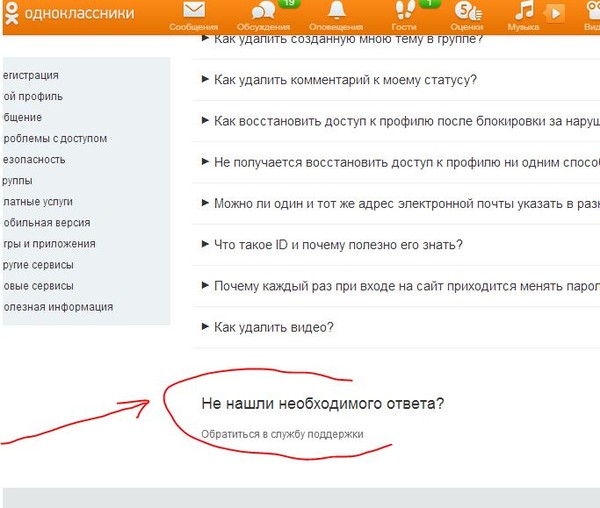 Radaris отправит вам электронное письмо, когда записи будут скрыты.
Radaris отправит вам электронное письмо, когда записи будут скрыты.
Дополнительные вещи, на которые следует обратить внимание для
К сожалению, убрать сайты поиска людей из вашей жизни сложнее, чем просто отправить несколько запросов на удаление.Эти сайты кровно заинтересованы в том, чтобы как можно больше затруднить удаление вашей информации, и есть несколько ловушек, на которые вам нужно обратить внимание:
- Допродажи : Часто они пытаются продать вы оформляете подписку на один из их продуктов в процессе отказа. Внимательно прочтите все, что написано мелким шрифтом. Выход с сайта для поиска людей никогда не должен стоить вам ничего.
- Варианты имен: Эти сайты обычно создают несколько профилей для одного и того же человека под разными именами.Вам нужно будет провести тщательный поиск на каждом сайте, чтобы найти все свои потенциальные профили.
- Воссозданные профили: Если какая-то новая информация о вас появляется в сети или кто-то с похожим именем переходит на новый адрес, новый профиль может быть создан для вас автоматически.
 Это потому, что большинство этих сайтов для поиска людей предполагают, что все варианты — это совершенно новый человек. Вам придется снова отказаться от рассылки.
Это потому, что большинство этих сайтов для поиска людей предполагают, что все варианты — это совершенно новый человек. Вам придется снова отказаться от рассылки.
Автоматический, постоянный отказ
Как видите, защита вашей конфиденциальности от сайтов поиска людей требует изрядного количества проверок и постоянного мониторинга.Количество времени обескураживает многих людей. Вот почему ReputationDefender предлагает набор услуг по обеспечению конфиденциальности, которые обрабатывают для вас отказ на десятках поисковых сайтов, регулярно отслеживая любые новые профили. Если вы хотите узнать больше, свяжитесь с нами для получения бесплатной консультации без обязательств. Мы также будем рады ответить на любые другие вопросы, которые могут у вас возникнуть о поисковых сайтах или вашей конфиденциальности в Интернете.
Как разблокировать телефон Android без потери данных
Забыли пароль телефона Android? Как разблокировать телефон Android? Если ОС вашего телефона разработана на базе Android, например Samsung Galaxy A60 и A40s, Xiaomi mi 9, Huawei P30 pro и т. Д.Не волнуйтесь, вот три решения для разблокировки экрана устройства Android.
Большинство смартфонов на GearBest поставляются с функцией блокировки отпечатка пальца или пароля для защиты всей вашей личной информации. Хотя забывать пароли — это ужасная вещь, но на самом деле у вас есть 3 простых способа решить эту проблему.
Разблокировка телефона Android 4.4 или более ранней версии с помощью учетной записи Gmail
Если вы забыли пароль разблокировки телефона, вы можете сначала попробовать разблокировать его с помощью учетной записи Gmail, как показано ниже:
Шаг 1. Введите неправильный пароль или нарисуйте неправильный графический ключ 5 раз, экран будет заблокирован (как на картинке ниже). Нажмите «Забыли пароль» или «Забыли пароль» (на некоторых телефонах будет отображаться «Забыли пароль») внизу экрана. экран блокировки.
Нажмите «Забыли пароль» или «Забыли пароль» (на некоторых телефонах будет отображаться «Забыли пароль») внизу экрана. экран блокировки.
Шаг 2. Вам будет предложено добавить имя пользователя и пароль учетной записи Google, ввести имя пользователя и пароль учетной записи Google. Если вы используете мобильный телефон с ОС Android 5.0 или выше, интерфейс учетной записи Google не появится, вам будет предложено стереть всю дату на телефоне.
Шаг 3. Нажмите «Войти», выберите новый пароль и разблокируйте устройство.
Примечание: Это решение доступно для Android 4.4 или ниже, оно может хранить данные вашего телефона. Поэтому, если вы используете Android 5.0 или выше, вам нужно выполнить сброс настроек до заводских.
Режим восстановления: выполните сброс к заводским настройкам, чтобы удалить пароль блокировки телефона
Если решение 1 не работает, вы можете восстановить заводские настройки телефона:
Шаг 1.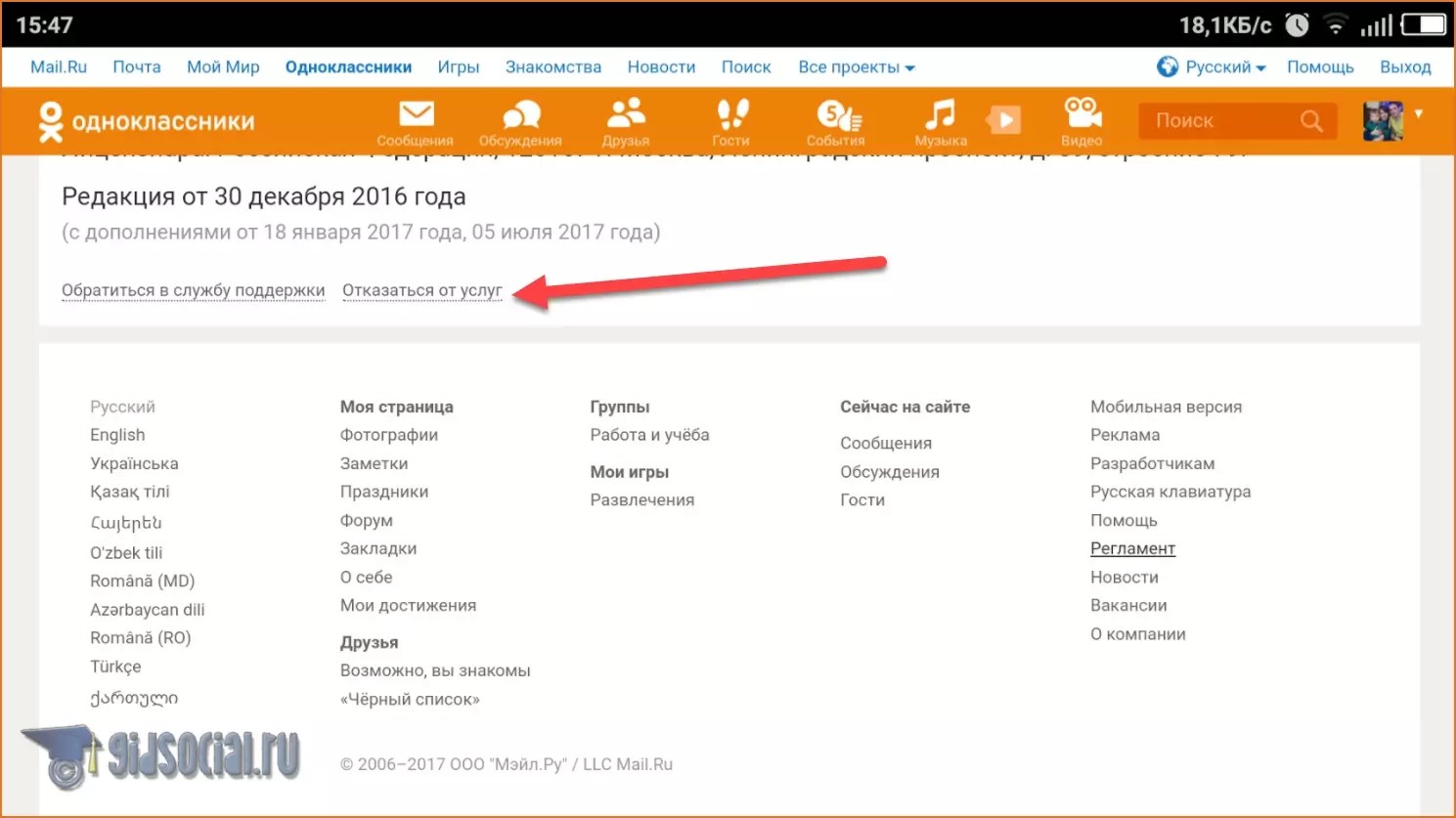 Выключите устройство и извлеките карту памяти, одновременно удерживая кнопку уменьшения громкости и кнопку питания / блокировки в течение нескольких секунд. Затем войдите в режим восстановления.
Выключите устройство и извлеките карту памяти, одновременно удерживая кнопку уменьшения громкости и кнопку питания / блокировки в течение нескольких секунд. Затем войдите в режим восстановления.
Шаг 2. Прокрутите до «стереть данные / восстановить заводские настройки» с помощью клавиш громкости. Используйте кнопку питания / блокировки, чтобы выбрать «Да, удалить все пользовательские данные» на устройстве.
Шаг 3. Перезагрузите систему, затем пароль блокировки телефона Android был удален, и вы увидите разблокированный телефон, вы можете выполнить настройки и установить другой пароль, пин-код или шаблон для экрана блокировки.
И вот видео-руководство расскажет вам, как сбросить телефон Android:
Примечание: Все данные на вашем телефоне будут удалены после сброса.
Используйте программу блокировки экрана Android, чтобы снять блокировку экрана телефона.
Если у вас нет учетной записи Google и вы хотите сохранить все данные на телефоне, мы рекомендуем вам использовать Android Data Recovery. В программу встроен инструмент для снятия пароля, и вы можете легко удалить пароль блокировки экрана телефона.
Выполните следующие действия, чтобы удалить пароль блокировки экрана телефона с телефона Android:
Шаг 1. Загрузите лучшее программное обеспечение для восстановления данных Android, откройте программу и нажмите «Разблокировать» в главном окне.
Шаг 2. Подключите телефон к компьютеру с помощью кабеля USB для телефона Android. Включите отладку по USB на устройстве Android. Нажмите «Пуск», чтобы снять блокировку экрана с вашего устройства.
Шаг 3. Следуйте инструкциям, отображаемым в окне, чтобы загрузить телефон в режим загрузки:
● Выключите телефон Android
● Нажмите и удерживайте кнопку уменьшения громкости + кнопку «Домой» + кнопку питания.
● Нажмите кнопку увеличения громкости, чтобы войти в режим загрузки.
Шаг 4. Нажмите кнопку «Пуск», чтобы загрузить пакет восстановления телефона Android, он поможет вам восстановить данные телефона.
Шаг 5. Android Data Recovery начинает анализ вашего устройства и удаляет пароль блокировки экрана телефона.Это решение безопасно и надежно, и все ваши данные будут защищены.
Какой тип вышеперечисленных решений будет считаться безопасным?
В целом, не паникуйте, если вы забудете свой пароль телефона Android. Использование учетной записи Gmail (Android 4.4 или более ранняя версия), восстановление заводских настроек или использование программного обеспечения Android Data Recovery — лучшие решения для разблокировки телефона Android. Фактически, эти решения подходят не только для телефонов Android, их можно применять для разблокировки пароля других устройств Android.
Наконец, вы должны извлечь урок из проблемных проблем с паролем телефона Android, например:
● Запомните свой пароль телефона Android, если вы устанавливаете новый (предпочтительно надежный пароль).
● Сохраните копию своей учетной записи Gmail. (самый простой для запоминания почтовый адрес).
Этот пост решил вашу проблему? Если у вас есть какие-либо проблемы, связанные с паролями, вы также можете обратиться к другим статьям ниже:
Как автоматически удалять профили пользователей старше определенного количества дней с помощью групповой политики — Статьи TechNet — США (английский)
Удаление профилей пользователей из системы Windows может быть выполнено через свойства системы.Это простая задача, когда вам нужно управлять всего несколькими компьютерами, но вы определенно не хотите делать это вручную, когда управляете сотнями.
или тысячи систем Windows. В этой вики рассказывается, как можно легко настроить автоматическую очистку профилей пользователей старше определенного количества дней, используя Групповая политика.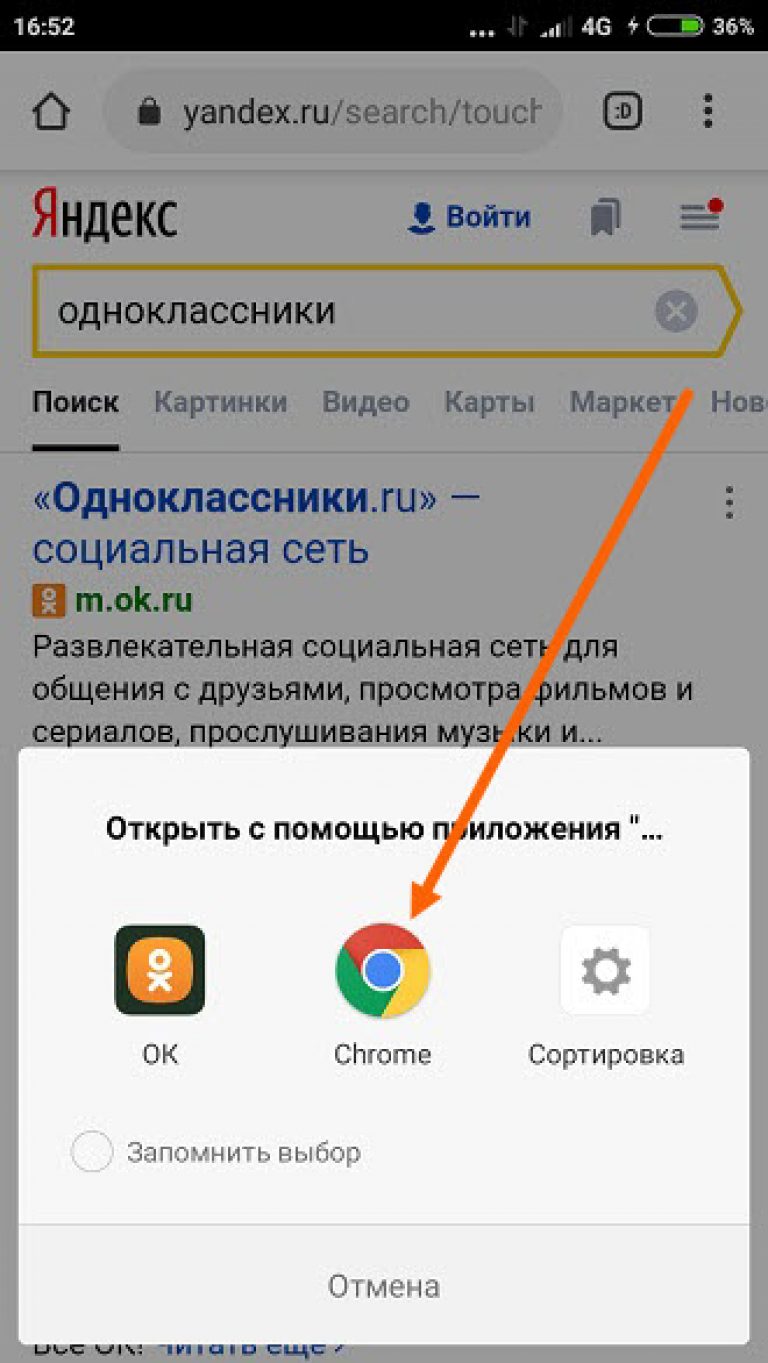
Чтобы включить автоматическую очистку профилей пользователей старше определенного количества дней с помощью групповой политики, вам необходимо установить параметр Удалить профили пользователей старше указанного количества дней при перезапуске системы под Конфигурация компьютера \ Административные шаблоны \ Система \ Профили пользователей должно быть Включено и указать количество дней, по истечении которых профиль пользователя может быть удален, если он не используется.
Очистка выполняется при перезагрузке системы. Затем вы должны быть уверены, что системы, в которых применяется этот параметр, часто перезагружаются, чтобы очистка выполнялась должным образом.
Теперь мы рассказали, как можно включить очистку. Однако ваши конечные пользователи могут быть недовольны автоматической очисткой, если они не знают об этом. «Умный» способ информировать конечных пользователей о применяемой политике очистки — это отобразить сообщение
описание поведения при каждом входе пользователя в систему.
Чтобы это стало правдой, вы можете использовать групповую политику для обновления следующих записей реестра в ваших системах Windows:
- legalnoticecaption (REG_SZ) в разделе HKEY_LOCAL_MACHINE \ SOFTWARE \ Microsoft \ Windows \ CurrentVersion \ Policies \ System : эту запись можно использовать для указания заголовка вашего сообщения (пример «Добро пожаловать в сеть [Название компании]»).
- Legalnoticetext (REG_SZ) в разделе HKEY_LOCAL_MACHINE \ SOFTWARE \ Microsoft \ Windows \ CurrentVersion \ Policies \ System : эту запись можно использовать для указания текста вашего сообщения (пример: обратите внимание, что ваши данные будут автоматически будут удалены с этого компьютера, если вы не используете его в течение 30 дней.Спасибо.)
Как только это будет применено, ваши пользователи будут проинформированы о политике очистки, прежде чем они попадут в свой профиль.
полных руководств по удалению учетной записи Google с телефона
Нередко наличие более одной учетной записи Google. На самом деле у большинства людей их несколько. Учетная запись Google может быть полезна, особенно если у вас есть устройство Android. Вы не только используете его для доступа ко всем сервисам Google, включая YouTube, Google Docs, Google Drive, Gmail и многие другие, вы также используете свою учетную запись Google для синхронизации всех данных на вашем устройстве.Так что это совершенно полезно и важно. Но иногда у вас может быть более одной учетной записи Google, связанной с устройством dame, что может сильно запутать отслеживание всего. В этом случае вы можете удалить хотя бы одну из этих учетных записей. Эта статья предоставит вам полное руководство по , как легко удалить учетную запись Google с телефона , а также как вы можете удалить историю поиска Google со своего телефона в качестве дополнительного бонуса, который поможет вам освободить место для хранения или сохранить историю поиска.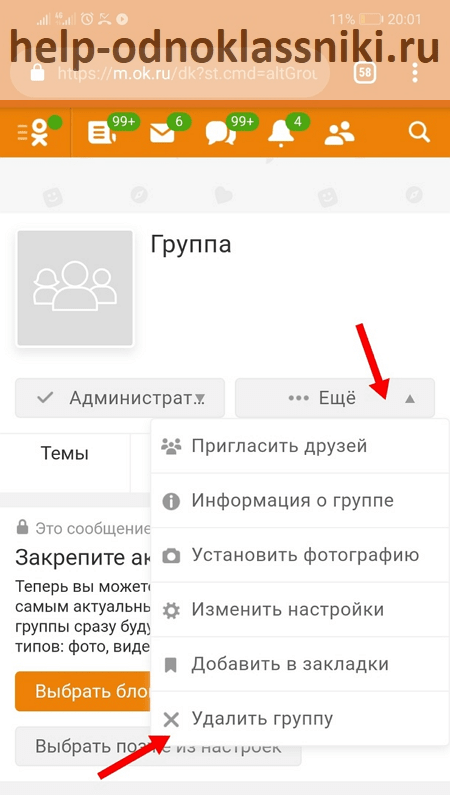 частный.
частный.
Часть 1. Как удалить учетную запись Google или Gmail с телефона
На самом деле существует два метода удаления вашей учетной записи. Один из них — сбросить вашу учетную запись. Этот метод часто приводит к потере данных, поэтому не рекомендуется. Итак, если вы хотите безопасно удалить учетную запись Google со своего устройства, вот как это сделать.
Пошаговое руководство по удалению учетной записи Google или Gmail с телефона
Шаг 1. Запустите приложение «Настройки» на своем устройстве и перейдите в «Учетные записи».
Шаг 2. Выберите Google из предложенных вариантов.
Шаг 3. Нажмите на значок меню в верхнем правом углу и затем выберите «Удалить учетную запись» из предложенных опций.
Шаг 4. Появится всплывающее окно с просьбой подтвердить, что вы действительно хотите удалить учетную запись Google с устройства. Нажмите «Удалить учетную запись», чтобы завершить процесс.
Нажмите «Удалить учетную запись», чтобы завершить процесс.
Имейте в виду, что удаление учетной записи также приведет к удалению всех сообщений, контактов и других данных, связанных с учетной записью. Итак, было бы неплохо сделать резервную копию этих данных перед удалением учетной записи, если вы не хотите ее потерять.
Часть 2.Как удалить историю поиска Google с телефона
Удаление истории поиска Google — это один из способов сохранить конфиденциальность данных о просмотре. Вот как это сделать.
Как удалить определенные поисковые запросы
Пошаговое руководство по удалению определенных поисковых запросов с телефона
Шаг 1. Нажмите поле поиска Google, если вы находитесь в портретном режиме, или значок Google слева, если вы находитесь в ландшафтном режиме.
Шаг 2. Когда откроется экран поиска Google, вы должны увидеть последние элементы поиска в вашей истории поиска. Удерживайте палец на элементе поиска, который хотите удалить.
Удерживайте палец на элементе поиска, который хотите удалить.
Шаг 3. Вы должны увидеть окно «Удалить из истории поиска». Нажмите «ОК», и поисковый запрос будет удален.
Как удалить много элементов поиска
Пошаговое руководство по удалению множества элементов поиска с телефона
Шаг 1. Войдите в свою учетную запись Google в браузере своего устройства.
Шаг 2. В правом нижнем углу экрана коснитесь настроек, а затем коснитесь «История» из представленных параметров.
Шаг 3. В следующем окне вы увидите все элементы поиска, которые вы использовали в тот день. Вы также должны увидеть кнопку флажка.Чтобы удалить все элементы, установите флажок, затем нажмите «Удалить все элементы». Вы также можете получить доступ к более старым элементам, нажав кнопку «Старые» в правой части окна браузера.
Шаг 4. После удаления всех данных поиска вы увидите сообщение с подробным описанием количества элементов поиска, которые были удалены из вашей истории.
Скачать dr.fone — Data Eraser (IS) для удаления данных на телефоне
dr.fone — Data Eraser (IS) — 100% навсегда удаленные данные на iPhone, iPad, iPod с невозможностью восстановления.
- Его можно использовать для защиты личных данных, полностью удалив эту информацию с вашего iPhone.
- Он стирает файлы, чтобы поддерживать оптимальную производительность вашего телефона и освобождает место для хранения
- Его также можно использовать для сканирования вашего iPhone на предмет нежелательных файлов.
- Все данные, облегченные с помощью dr.fone — Data Eraser (IS), полностью невозможно восстановить даже с помощью самого лучшего программного обеспечения для восстановления.
Как отменить подписку на Match. com или удалить учетную запись
com или удалить учетную запись
Вам не удалось найти кого-то, кто вам нравится, на Match.com? Хотите попробовать другой сервис онлайн-знакомств, например eHarmony.com, или другой сайт онлайн-знакомств, например Match? Или просто хотите отменить платную подписку и ненадолго дать сцену онлайн-знакомств? Если вы решили, что вам больше не нужна подписка или аккаунт Match, мы можем вам помочь.
Мы покажем вам самый быстрый способ отменить подписку на Match на платформе, которую вы используете для онлайн-знакомств, и поможем объяснить последствия удаления вашей учетной записи. Покроем:
Читайте дальше, чтобы узнать, как закрыть аккаунт Match.com сегодня!
Как удалить аккаунт Match на iOS
К сожалению, с приложением Match для iOS вы не можете легко отменить подписку, не используя веб-браузер. Однако мы рекомендуем выполнить следующие действия, чтобы скрыть свой профиль, что вам следует сделать перед тем, как удалить свою учетную запись.
- Запустите приложение Match с главного экрана iOS.

- Нажмите кнопку меню вверху слева (три горизонтальные линии).
- Выберите Настройки .
- Теперь выберите Profile Visibility .
- Нажмите Скрытый , чтобы скрыть свой профиль.
Это предотвратит доступ к информации вашего профиля другим пользователям Match. Спрыгивайте вниз, чтобы узнать, как полностью отменить подписку и удалить свою учетную запись.
Как удалить аккаунт Match на Android
В приложении для Android есть способ скрыть свой профиль и отменить платежи через приложение Match.
- Откройте приложение Match с главного экрана вашего устройства.
- Нажмите кнопку меню (три горизонтальные линии).
- Нажмите Настройки .
- Под заголовком «Видимость профиля» нажмите Скрытый .

- Откройте приложение Google Play Store с домашнего экрана.
- Коснитесь кнопки меню (три горизонтальные линии), прокрутите вниз и коснитесь Учетная запись .
- Tap Подписки .
- Нажмите Match Затем нажмите Отмена , а затем Да , чтобы подтвердить, что вы хотите отменить платежи этому приложению через свое устройство и учетную запись Google Play.
Это отменит платежи по вашей подписке Match через Google Play Store, однако мы по-прежнему рекомендуем вам следовать приведенным ниже инструкциям, чтобы полностью удалить свою учетную запись Match через веб-браузер.
Как удалить свою учетную запись Match.com в Интернете
- Зайдите на match.com и войдите в систему (если вы еще не сделали этого). В меню вверху щелкните значок шестеренки, а затем выберите Настройки из раскрывающегося меню.

- Когда вы попадете на этот экран, нажмите Изменить / отменить членство (в любом месте).
- Match учитывает, что вы собираетесь совершить, так что вам придется повторно ввести пароль, чтобы подтвердить, что вы удаляете свою учетную запись.Щелкните поле рядом с «Пароль» и введите свой пароль (он будет отображаться в виде небольших точек для защиты от посторонних глаз). Затем нажмите Продолжить отмену .
- Теперь вам будет предоставлен выбор из двух вариантов. Нажмите Отменить членство и удалить профиль .
Вот и все, что нужно для удаления учетной записи Match в веб-браузере. Обязательно прочтите наши важные примечания ниже о том, что произойдет, если вы удалите свою учетную запись Match.com.
5 важных часто задаваемых вопросов об удалении учетной записи Match
1. Отмена подписки приведет к удалению и моей учетной записи?
Отмена вашего членства, пока у вас еще есть активная подписка, приведет только к отмене подписки — если вы также хотите отменить свою учетную запись, вам придется пройти этот процесс снова.
2. Что происходит с моим аватаром и информацией?
Перед удалением учетной записи мы рекомендуем вручную удалить фотографии вашего профиля и любую личную информацию, которую вы указали вручную .Чтобы эта информация исчезла из Match после удаления вашей учетной записи, может потребоваться некоторое время, поэтому, если вы не хотите, чтобы люди больше видели вас в Match или находили вас по информации, которую вы включили в свой профиль, убедитесь, что вы удалили это перед удалением ваш счет.
3. Как быстро моя информация исчезает из Match после удаления учетной записи?
Отмена подписки не приведет к немедленному удалению вашего профиля и фотографий — они останутся в службе в течение года, если вы передумаете (это не каламбур) и захотите зарегистрироваться снова.Однако они будут автоматически скрыты от всех остальных пользователей.
4. Что, если я передумаю — мне нужно будет создавать новую учетную запись?
Вы можете войти в систему в течение года после отмены. Это позволяет вам снова сделать ваш профиль видимым для других, чтобы узнать, интересует ли вас кто-то еще, и избавит вас от необходимости повторно вводить всю свою информацию, чтобы ваш профиль заработал.
Это позволяет вам снова сделать ваш профиль видимым для других, чтобы узнать, интересует ли вас кто-то еще, и избавит вас от необходимости повторно вводить всю свою информацию, чтобы ваш профиль заработал.
5. Нужно ли мне также отказаться от подписки на электронные письма от Match?
Помимо подтверждения вашей отмены, вы больше не будете получать электронные письма от Match — по крайней мере, относительно рекомендаций по взаимоотношениям, предстоящих мероприятий Stir или рекламных акций на сайте.
Если Match не для вас, но вы все еще ищете кого-то особенного, у нас есть множество других сайтов знакомств и приложений, которые помогут вам найти именно то, что вы ищете. Ознакомьтесь с нашей подборкой статей об онлайн-знакомствах, чтобы узнать об этих услугах, а также о том, как защитить свою безопасность и конфиденциальность при их использовании. Если вы ищете другое приложение для знакомств, ознакомьтесь с нашей статьей о лучших бесплатных приложениях для знакомств на рынке или о лучших приложениях для знакомств для установления долгосрочных отношений.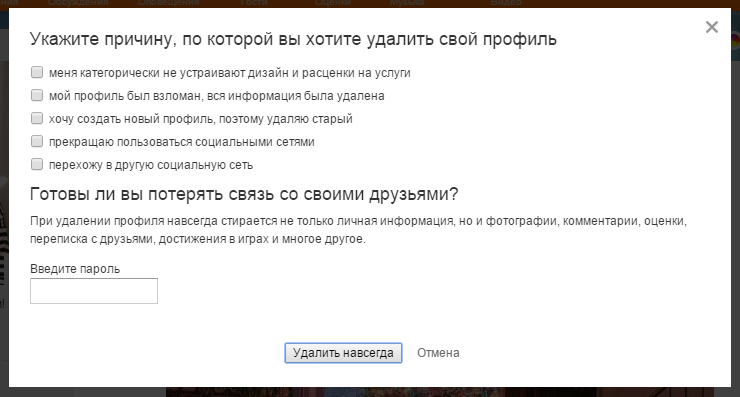
Другие отличные статьи по теме
Как удалить файл мультимедиа на устройстве Android
Есть ли на вашем устройстве Android надоедливый файл, который вы хотите удалить, но не можете? Мы расскажем, как это сделать.
Сидя в кресле, папа бросает мне телефон. «Я просто не могу от него избавиться, — говорит он, пожимая плечами, — он занимает место, которое я хочу использовать, но как я могу его удалить?»
Он говорит о MP3 редко слышимого трека из одноименного дебютного альбома Боба Дилана 1962 года, в котором он исполняет «House of the Rising Sun» (песня, ставшая известной благодаря The Animals через пару лет).У папы нет причин хранить его на своем телефоне, Sony Xperia E, но он, похоже, не может найти способ удалить его.
Я беру телефон, качая головой.У него явно есть еще один из его «старших моментов», и я удалю его сейчас.
Десять минут спустя он все еще на его телефоне.Почему я не могу его удалить ?!
Производитель ROMS и функциональность
Первоначально казалось, что проблема заключается в незнании ПЗУ Sony, но вскоре стало очевидно, что на самом деле нет очевидного способа удалить MP3 или любой другой файл, сохраненный в телефоне.
Моя первая попытка удаления (и несколько последующих) была связана с использованием файлового браузера в приложении MP3-плеера.К сожалению, для удаления не было предложено ни длительного нажатия, ни меню.
Напротив, в моем пользовательском ПЗУ (я использую OmniROM) установлено несколько MP3-плееров, оба из которых позволяют удалять MP3.Также есть файловый менеджер. Так почему же Sony Xperia E не упрощает удаление файлов?
Совершенно очевидно, что производитель должен не допускать, чтобы обычные пользователи случайно взломали программное обеспечение своего телефона.Однако блокирование удаления файлов, добавленных пользователем, кажется недальновидным.
Итак, как бы вы удалили файл в этой ситуации?
Удаление файла с помощью настольного компьютера
Фактически, это тот метод, который мы использовали.Все, что нужно, — это подключить устройство Android через USB к настольному компьютеру (мы использовали устройство с Windows 8) и подождать, пока драйверы сделают свое дело.
После подключения вы можете в проводнике Windows найти телефон, указанный (обычно под названием модели) как устройство, дважды щелкнуть его, чтобы открыть, а затем просмотреть содержимое.Обратите внимание, что устройства Android заблокированы, чтобы вы не могли удалить что-либо важное (если вы не внедрили свой телефон).
После того, как вы нашли искомый файл (фотографии обычно находятся в каталоге DCIM, загруженные изображения — в изображениях, а все остальное, включая файлы MP3, в разделе «Загрузки»), просто выберите и нажмите клавишу Удалить на клавиатуре.Убедитесь, что у вас есть только тот файл, который вы хотите удалить, и к тому же правильный, поскольку при удалении с внешнего устройства файл не добавляется в корзину. Если вы ошибетесь, данные будут потеряны навсегда.
Возможно, вам будет интересно узнать, что существует множество других способов подключения смартфона или планшета Android к компьютеру с Windows.Да, и Mac тоже.
Удаление файлов с Android с помощью приложения
Доступны различные приложения для управления файлами, которые могут помочь в поиске и удалении приложения в любой системе Android, где встроенное управление файлами было ограничено.
Вероятно, наиболее популярным является ES File Explorer (хотя доступны и другие файловые менеджеры Android).С помощью этого приложения вы можете просматривать свой телефон, находить данные, которые вы ищете (см. Предыдущий раздел, чтобы узнать, где найти данные), и просто нажмите и удерживайте, чтобы выбрать, а затем нажмите Удалить в строке меню отказаться.
Если вы допустили ошибку при удалении данных с Android с помощью файлового менеджера, нет возможности восстановить (если это не указанная функция программного обеспечения).Однако вы можете использовать приложение для восстановления данных, предназначенное для сканирования памяти вашего телефона и получения файла, который вы случайно отклонили. Приложения, способные делать это, включают восстановление изображений и видео из корзины и восстановление удаленных файлов [больше не доступны].
Не пренебрегайте съемным хранилищем!
И последнее, что следует учитывать, — были ли данные сохранены на съемном диске или во внутренней памяти телефона.Если у вас не хватает необходимого USB-кабеля, но есть файлы, которые вы пытаетесь удалить, на карте microSD вашего Android, отключите ее (настройки > Хранилище> Отключить ) и вставьте ее в устройство чтения карт вашего компьютера (с помощью microSD). к адаптеру SD) — лучшая альтернатива. Затем вы можете использовать свой файловый браузер на рабочем столе, чтобы найти и удалить мошеннический файл.
Продемонстрировав легкость удаления медиафайлов на Android, я решил проблему для своего отца и, надеюсь, для вас тоже.Если у вас есть какие-либо вопросы по этому поводу или предложения по улучшению приложений, оставьте свои мысли в комментариях.
6 вещей, которые нужно знать при покупке блока питания (БП)Собирая новый компьютер, не поддавайтесь соблазну купить дешевый блок питания (БП).Блок питания обеспечивает питание всей вашей системы, и из-за неисправного блока питания может быть дорого …
Об авторе Кристиан Коули (Опубликовано 1413 статей)Заместитель редактора по безопасности, Linux, DIY, программированию и техническим вопросам.Он также выпускает The Really Useful Podcast и имеет большой опыт в поддержке настольных компьютеров и программного обеспечения. Автор статьи в журнале Linux Format, Кристиан — мастер Raspberry Pi, любитель Lego и фанат ретро-игр.
Ещё от Christian CawleyПодпишитесь на нашу рассылку новостей
Подпишитесь на нашу рассылку, чтобы получать технические советы, обзоры, бесплатные электронные книги и эксклюзивные предложения!
Еще один шаг…!
Подтвердите свой адрес электронной почты в только что отправленном вам электронном письме.
.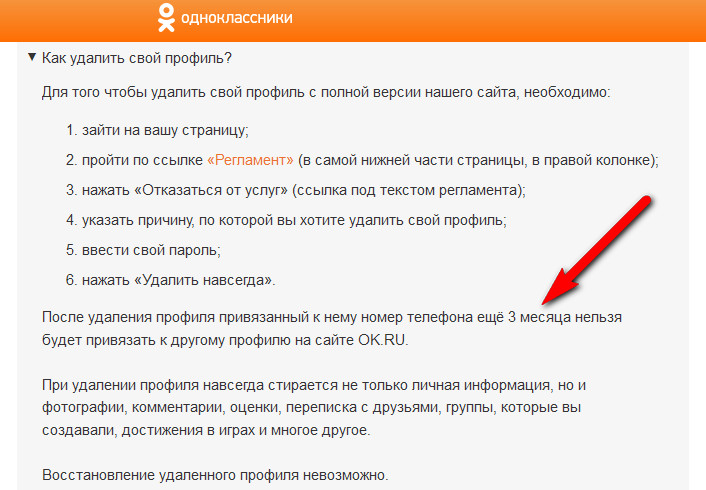
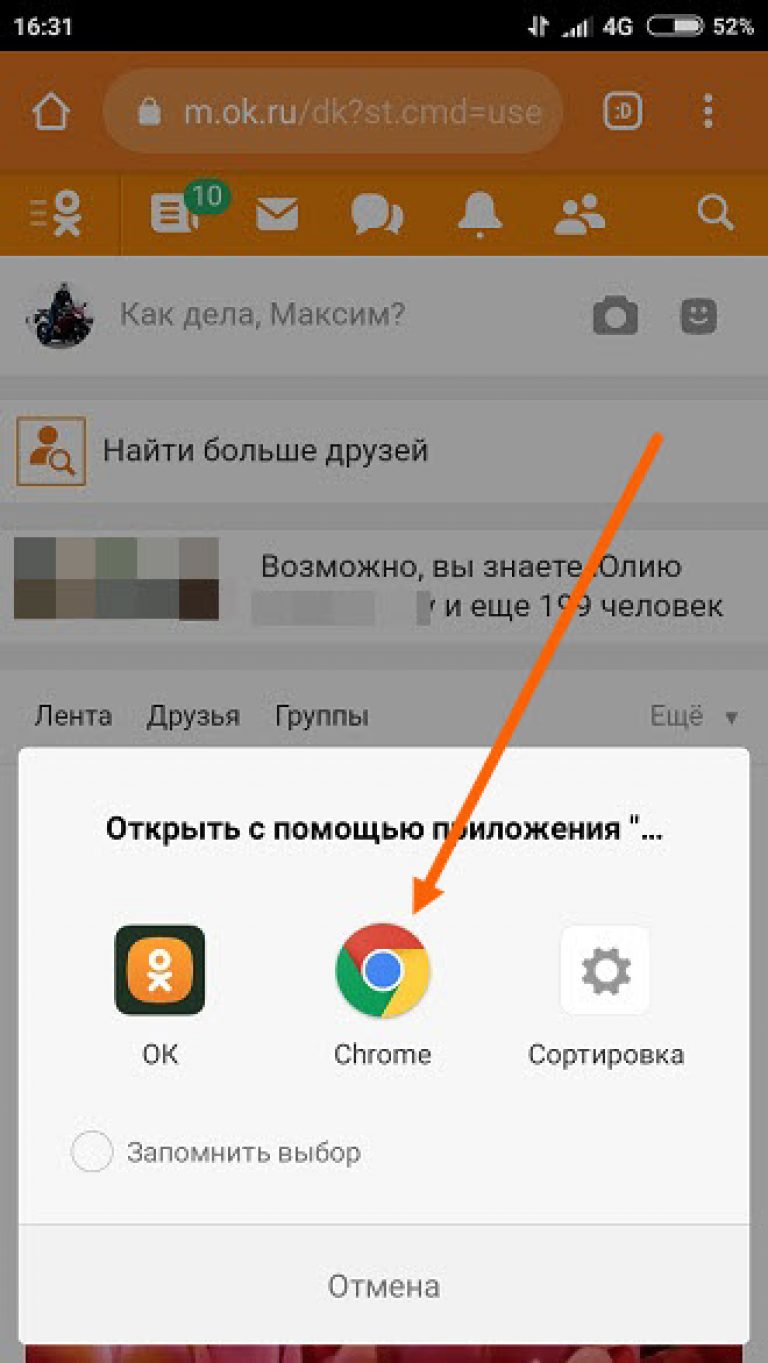
 Может быть, пользователь решил очистить старую и создать новую страничку. Кроме того, эта надпись появляется и в тех случаях, когда анкета еще не была зарегистрирована.
Может быть, пользователь решил очистить старую и создать новую страничку. Кроме того, эта надпись появляется и в тех случаях, когда анкета еще не была зарегистрирована.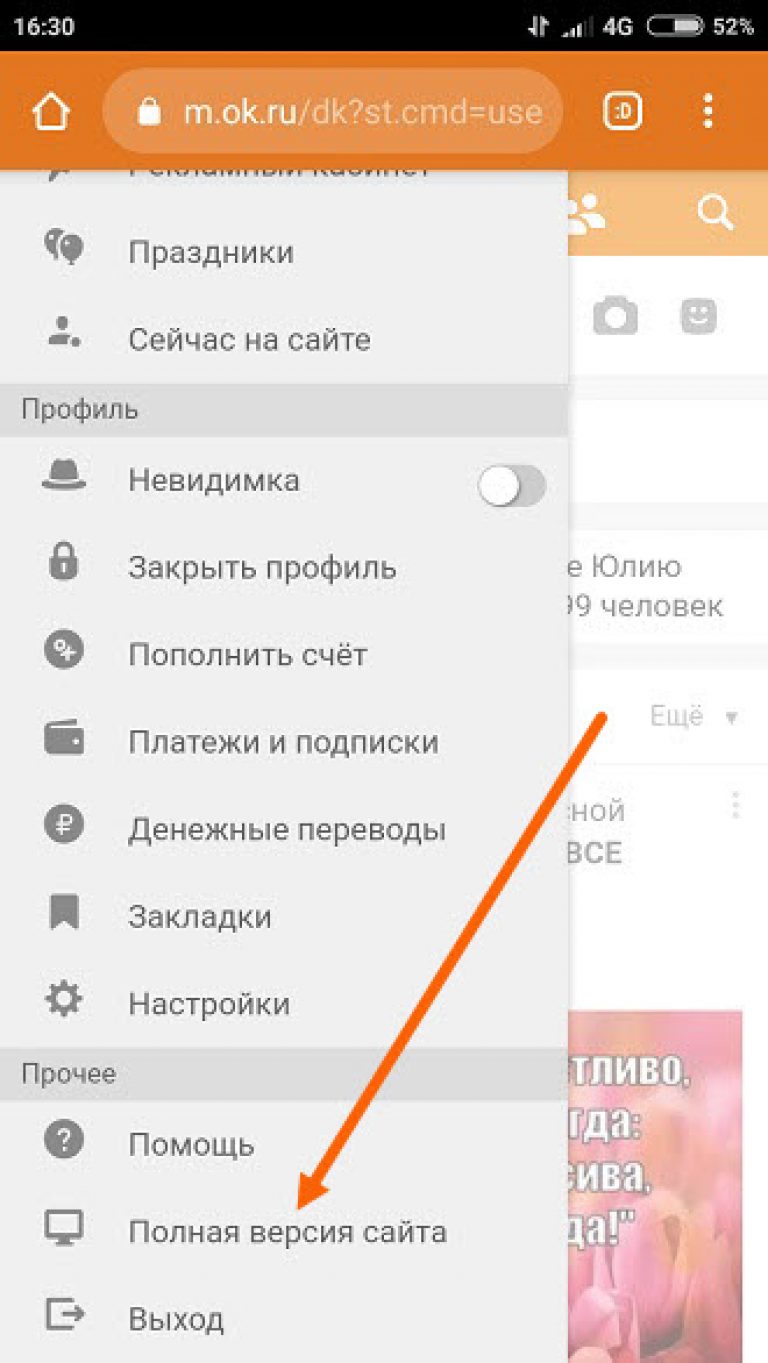

 Вы можете сделать фотоальбом и снимки в нем доступными только для вас или вовсе закрыть аккаунт от незнакомых пользователей.
Вы можете сделать фотоальбом и снимки в нем доступными только для вас или вовсе закрыть аккаунт от незнакомых пользователей. Если вы не помните адрес почты или телефон, на который регистрировалась страница, посмотреть их можно в приложении Одноклассники на телефоне: откройте меню — нажмите «Перейти в профиль» — «Настройки» — «Настройки личных данных», там вы увидите эти сведения, при необходимости их же можно использовать для восстановления пароля.
Если вы не помните адрес почты или телефон, на который регистрировалась страница, посмотреть их можно в приложении Одноклассники на телефоне: откройте меню — нажмите «Перейти в профиль» — «Настройки» — «Настройки личных данных», там вы увидите эти сведения, при необходимости их же можно использовать для восстановления пароля.
 ru
ru Тапаем по нему.
Тапаем по нему.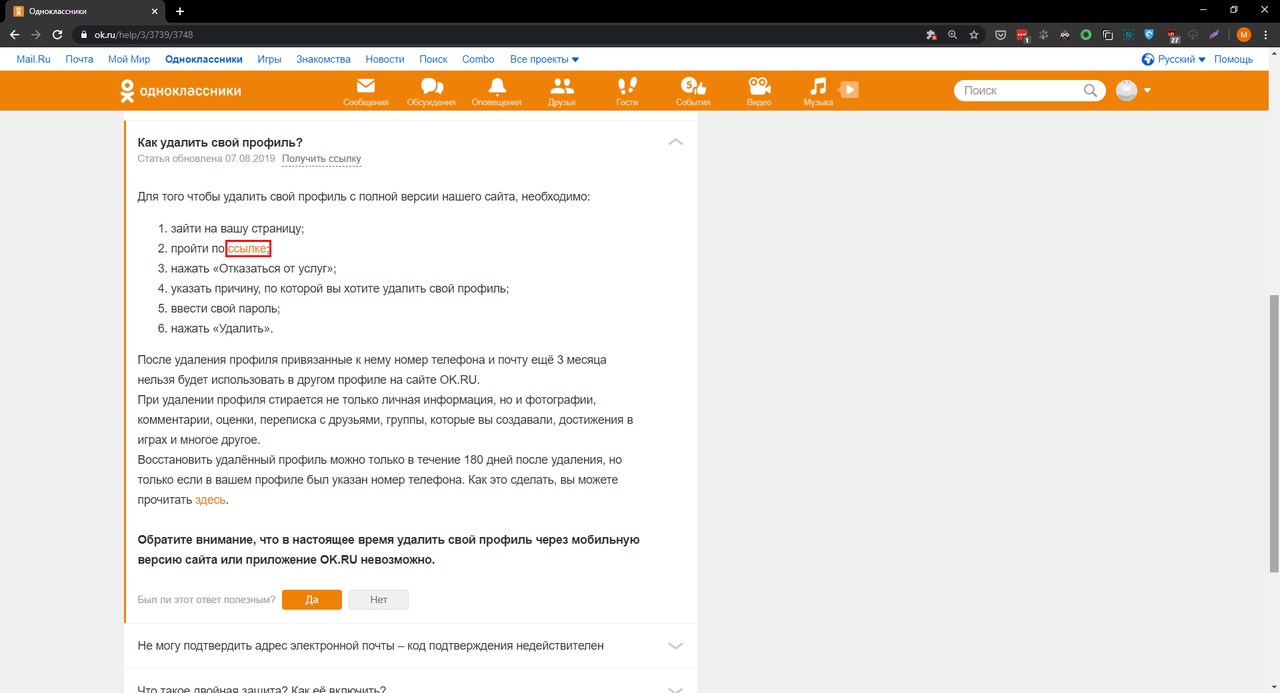 Затем перейдите в настройки.
Затем перейдите в настройки.

 »
»


 Это потому, что большинство этих сайтов для поиска людей предполагают, что все варианты — это совершенно новый человек. Вам придется снова отказаться от рассылки.
Это потому, что большинство этих сайтов для поиска людей предполагают, что все варианты — это совершенно новый человек. Вам придется снова отказаться от рассылки.

 com или удалить учетную запись
com или удалить учетную запись 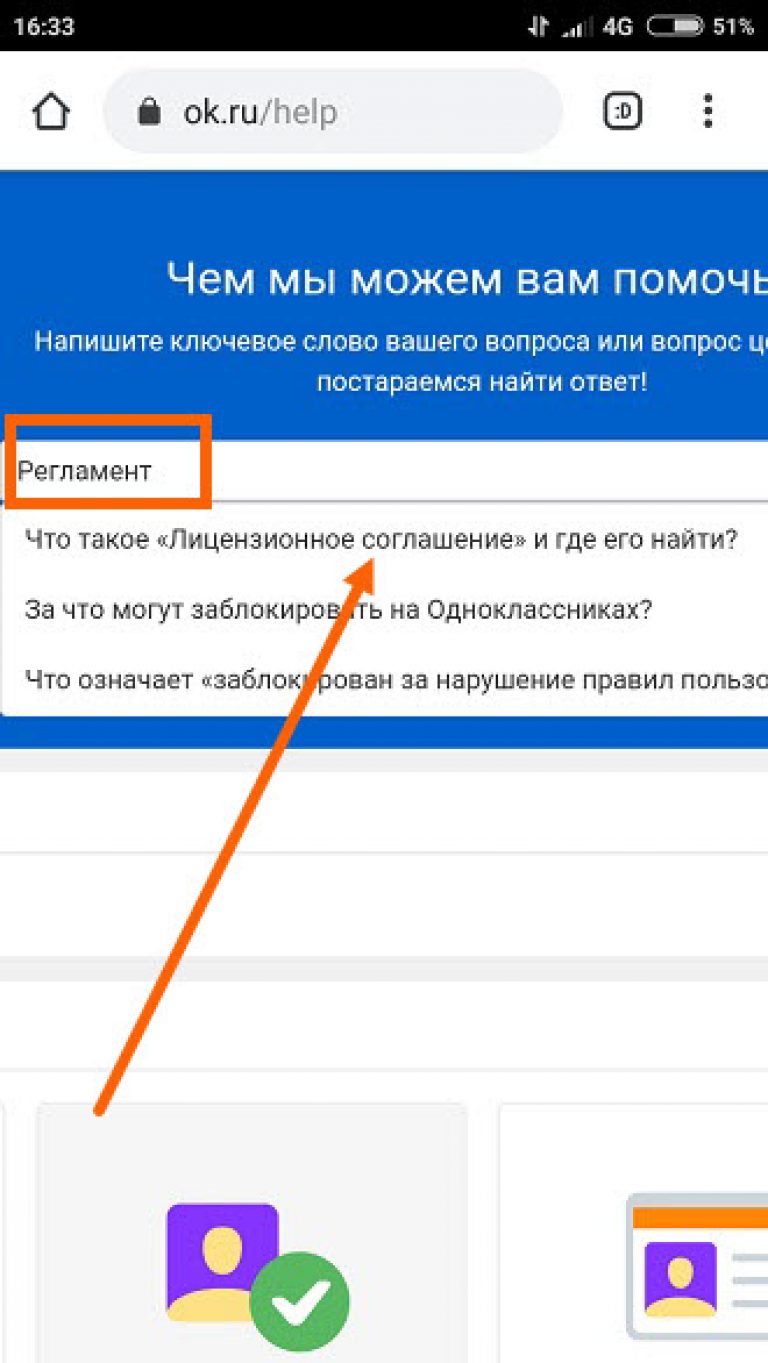
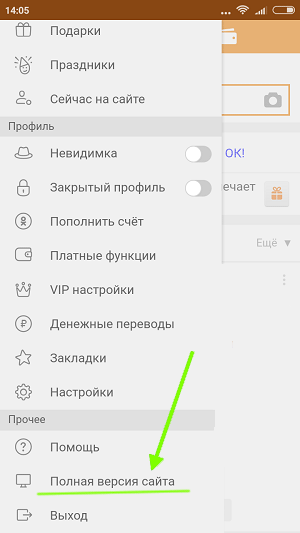

Об авторе